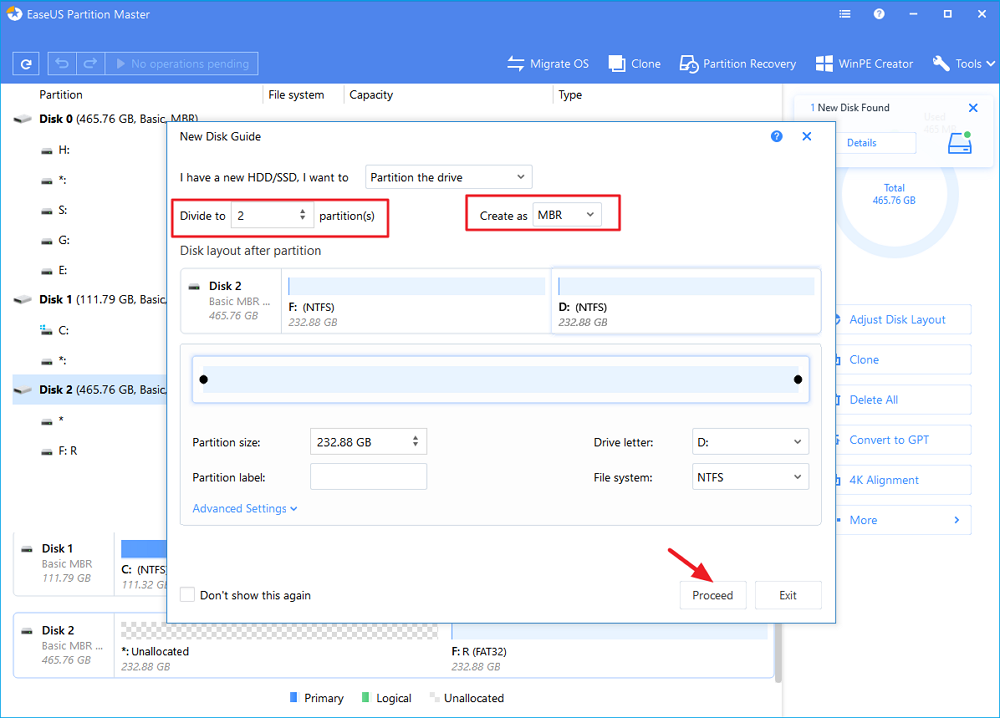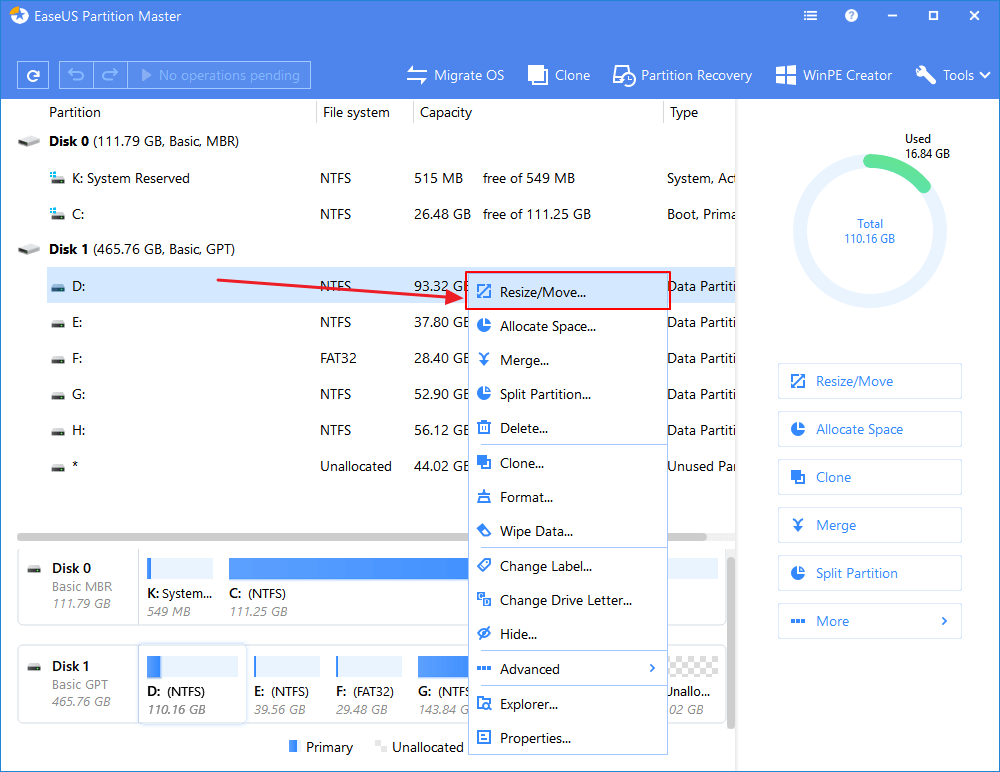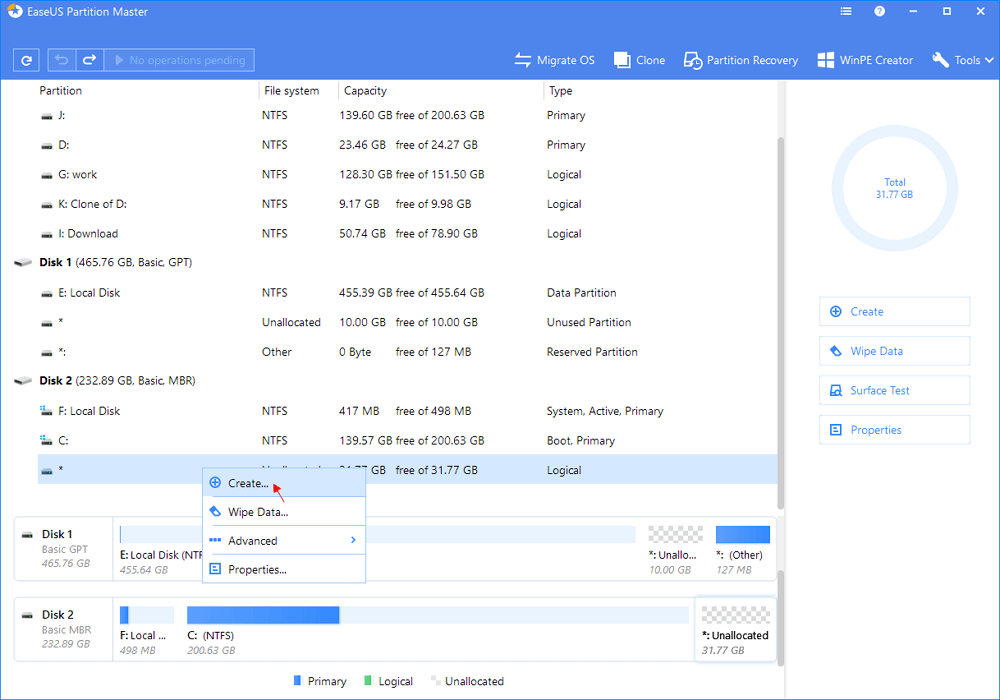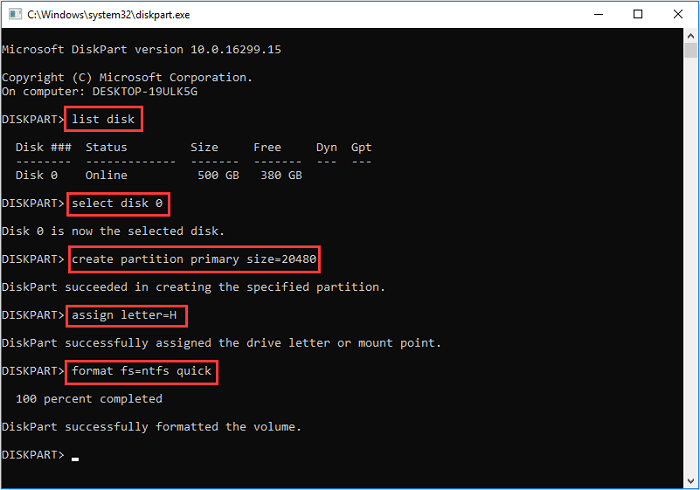كيف أقوم بتقسيم القرص الصلب ثابت خارجي على نظام التشغيل الويندوز 10/8/7؟ Hتبع الخطوات التي سنتعرف عليها من خلال هذه المقالة ، وسوف تتعلم كيفية تقسيم القرص الصلب ثابت خارجي ، وجعله جاهزا لتخزين الملفات على الفور ، باستخدام 3 أدوات موثوقة لإدارة القرص :
ينطبق أيضًا على : تقسيم القرص الصلب الثابتة على نظام التشغيل الويندوز 10/8/7 ، وتقسيم القرص الصلب الثابتة من نوع HDD أو SSD ، والقرص الصلب الثابتة USB بشكل امن دون فقدان البيانات.
لماذا تحتاج إلى تقسيم القرص الصلب ثابت خارجي؟
إعتاد مستخدمو الكمبيوتر ، وخاصة مستخدمي نظام التشغيل الويندوز ، على إنشاء من 2-5 أقسام على القرص الصلب لأغراض مختلفة ، عادةً ما يتم تثبيت نظام التشغيل على القسم C من أقسام القرص الصلب ، لذلك تحتاج إلى إنشاء أقسام مثل قسم D و E و F و G بنفسك.
بالنسبة للقرص الصلب ثابت خارجي ، يمكنك أيضًا القيام بذلك بنفس الطريقة للحصول على الأقسام التي تحتاج إليها ، لكن ، لماذا قد تحتاج إلى تقسيم القرص الصلب ثابت خارجي أو داخلي ؟
فيما يلي قائمة بالأسباب التي قد تجعل المستخدمين يفكرون في تقسيم القرص الصلب ثابت خارجي :
- تنظيم البيانات وحفظها بشكل صحيح : حفظ ملفات العمل والبيانات الشخصية في وحدات تخزين منفصلة.
- حفظ النسخ الاحتياطية والملفات اليومية في أحجام مختلفة.
- حماية أمن البيانات.
- تحسين أداء القرص الصلب الخارجي.
إذا كانت لديك نفس الاحتياجات ، فستحتاج إلى طريقة موثوقة لتقسيم القرص الصلب الثابتة الخارجي ، لذلك سنتعرف من خلال الفقرات التالية على 3 أدوات تقسيم موثوقة وفعالة .
كيفية تقسيم القرص الصلب ثابت خارجي دون فقد البيانات ؟ - 3 طرق.
ينطبق على : إنشاء قسم أو أقسام على القرص الصلب ثابت خارجي على الويندوز 10/8/7.
من خلال هذه الفقرة ، سوف نقدم لك ثلاث طرق موثوقة لتقسيم القرص الصلب وإنشاء أقسام جديدة : برنامج EaseUS Partition Master و أداة إدارة الأقراص الصلبة على الويندوز Windows Disk Management و الأمر DiskPart ، يمكن أن تساعدك كل أداة من هذه الأدوات على تقسيم القرص الصلب ثابت خارجي بشكل فعال على نظام التشغيل الويندوز 10/8/7.
اختر أحد الأدوات واتبع الشرح المفصل لإنشاء أقسام على القرص الصلب الخاص بك الآن :
# 1. تقسيم القرص الصلب الخارجي عن طريق برنامج EaseUS Partition Master - أسهل
# 2. إنشاء قسم على القرص الصلب الخارجي باستخدام إدارة الأقراص على الويندوز - متوسط
# 3. إنشاء قسم على قرص صلب خارجي عن طريق موجه الأوامر عن طريق الأمر DiskPart – صعب
لاحظ أن الأدوات الثلاثة المذكورة أعلاه مدرجة من الأسهل إلى الأصعب ، إذا لم تكن لديك الخبرة الكافية في التعامل مع أداة إدارة الأقراص مدمجة على الويندوز أو الأمر DiskPart ، فإننا نقترح عليك اللجوء إلى الطريقة الأولى وتطبيق والاستعانة ببرنامج EaseUS Partition Master المخصص لإدارة الأقراص الصلبة على الويندوز ، تذكر أيضًا إجراء نسخ احتياطي لملفاتك من القرص الصلب الثابتة الخارجي مسبقًا.
الطريقة الأولى : تقسيم القرص الصلب الخارجي باستخدام برنامج EaseUS Partition Master.
تعمل هذه الطريقة على : تقسيم القرص الصلب الخارجي في الويندوز 10/8/7 / XP / Vista وحتى ويندوز الخوادم.
مقارنةً بأداة إدارة الأقراص الصلبة على الويندوز - Windows Disk Management وأوامر DiskPart ، يعد برنامج EaseUS Partition Master أسهل طريقة لتقسيم القرص الصلب ثابت خارجي ، يمكّن المستخدمين من تغيير حجم الأقسام أو إنشائها أو تنسيقها أو حذفها ببضع نقرات فقط.
إضافة إلى ذلك ، فهو يوفر العديد من المميزات لمساعدتك على تقسيم قرص جديد بنقرة واحدة فقط ، قم بتنزيل هذا البرنامج وتثبيته وتنشيطه على جهاز الكمبيوتر الخاص بك ، ودعنا نتعرف على كفية إنشاء أقسام على القرص الصلب الخارجي الآن :
البرنامج التعليمي 1 : كيفية تقسيم القرص الصلب ثابت خارجي جديد بنقرة واحدة.
إذا كان لديك قرص صلب ثابت خارجي جديد تمامًا ، فقم بتوصيله بجهاز الكمبيوتر الخاص بك عبر كابل USB وإتبع الشرح خطوة بخطوة لتقسيم القرص الصلب بنقرة واحدة :
الخطوة 1. قم بتشغيل برنامج EaseUS Partition Master ، ستظهر نافذة معلومات القرص الصلب الجديد.
![نقرة واحدة لتقسيم القرص الصلب الخارجي]()
الخطوة 2. أنقر على "متابعة - Proceed " واضغط على "تنفيذ العملية - Execute Operation" لإنهاء عملية تقسيم القرص الصلب.
![نفذ العملية]()
البرنامج التعليمي 2 : تقسيم القرص الصلب الخارجي في 3 خطوات.
إذا كنت قد استخدمت قرص صلب ثابتة خارجي لفترة من الوقت ، وتحتاج إلى إعادة تقسيمه ، فيمكنك إتباع البرنامج التعليمي أدناه لإنشاء أقسام أخرى عليه ، تعمل هذه الطريقة أيضًا على تقسيم القرص الصلب ثابت موجود.
فيديو تعليمي :
الدليل خطوة بخطوة :
الخطوة 1 . إنشاء مساحة غير مخصصة.
قم بتثبيت وتشغيل برنامج EaseUS Partition Master ، ثم أنقر بزر الفأرة الأيمن على أحد الأقسام وحدد "تغيير الحجم أو نقل - Resize أو Move" للحصول على مساحة غير مخصصة ، إسحب نهاية القسم لترك مساحة غير مخصصة.
![تقليص التقسيم]()
الخطوة 2. إنشاء قسم جديد.
بمجرد حصولك على مساحة غير مخصصة ، يمكنك إنشاء قسم جديد ، على النافذة الرئيسية ، أنقر بزر الفأرة الأيمن على المساحة غير المخصصة على القرص الصلب الثابتة HDD أو SSD الخارجي وحدد "إنشاء - Create " ، عيّن حجم القسم ، وقم بتسميته ، وحدد حرف محرك الأقراص ، ونظام الملفات ، وما إلى ذلك للقسم الجديد وأنقر على "موافق - OK" للمتابعة.
![إنشاء قسم على القرص الصلب]()
الخطوة 3. تنفيذ العملية.
أنقر فوق الزر "تنفيذ العملية - Execute Operation" في الزاوية العلوية واحتفظ بجميع التغييرات بالنقر فوق "تطبيق - Apply".
![انقر فوق]()
يوفر لك برنامج EaseUS Partition Master مجموعة من الميزات المتقدمة لمساعدتك على إدارة القرص الصلب بشكل أكثر احترافية ، مثل :
- إخفاء أو مسح قسم.
- دمج قسمين في قسم واحد.
- تحويل ديناميكي إلى قرص أساسي أو العكس.
- نقل نظام التشغيل إلى SSD ، إلخ.
بعض هذه الخيارات المميزة غير متوفرة في كل من إدارة الأقراص المدمجة على أداة إدارة الأقراص الصلبة على الويندوز Disk Management أو أوامر DiskPart.
الطريقة الثانية : إنشاء قسم على القرص الصلب الخارجي باستخدام إدارة الأقراص على الويندوز.
أداة إدارة الأقراص المدمجة في نظام التشغيل الويندوز ، في كل من الويندوز 10/8/7، توفر للمستخدمين ميزات أساسية لتقسيم القرص مجانًا ، بما في ذلك توسيع أو تقليص وحدة التخزين ، وإنشاء وحدة جديدة ، وتغيير أحرف محركات الأقراص والمسارات ، وتحويل القرص الصلب الثابت إلى قرص صلب ديناميكي ، وما إلى ذلك.
قم بتوصيل القرص الصلب الثابتة الخارجي بجهاز الكمبيوتر واتبع الخطوات لمعرفة كيفية تقسيم القرص الصلب ثابت خارجي بنفسك الآن.
تقسيم القرص الصلب الخارجي على نظام التشغيل الويندوز 10 :
الخطوة 1: في نظام التشغيل الويندوز 10 ، أنقر بزر الفأرة الأيمن فوق "هذا الكمبيوتر الشخصي - This PC" ثم حدد "إدارة - Manage" ثم إدارة الأقراص.
الخطوة 2: لإعادة إنشاء قسم جديد ، أنقر بزر الفأرة الأيمن على المساحة غير المخصصة القرص الصلب الثابتة الخارجي وحدد "وحدة تخزين بسيطة جديدة - New Simple Volume".
![إدارة قرص Windows 10 2]()
إذا كان لديك قسم على القرص الصلب وتريد إنشاء قسم ثانٍ ، فانقر بزر الفأرة الأيمن فوق القرص الصلب الثابتة الخارجي وحدد "تقليص الحجم - Shrink Volume".
أدخل مقدار المساحة التي تريد تقليصها بالميجابايت كما هو موضح أدناه ثم أنقر فوق الزر تقليص ، وكرر لإنشاء حجم أو مساحة جديدة.
![إدارة قرص 1 ويندوز10]()
الخطوة 3. أدخل إلى واجهة معالج وحدة تخزين بسيطة جديدة - New Simple Volume Wizard بالنقر فوق "التالي - Next" وقم بتحديد حجم وحدة التخزين.
![إدارة قرص Windows 10]()
الخطوة 4. قم بتعيين "حرف القسم أو مسار - Drive Letter or Path" ، ثم قم بتعيين نظام ملفات القسم NTFS ، أنقر فوق "إنهاء - Finish" لإكمال إنشاء قسم جديد في نظام التشغيل الويندوز 10.
![قسم القرص الصلب الخارجي لنظام التشغيل Windows 10]()
تقسيم القرص الصلب الخارجي على نظام التشغيل الويندوز 8:
الخطوة 1. قم بتوصيل القرص الصلب الخارجي بجهاز كمبيوتر يعمل بنظام التشغيل الويندوز 8، واضغط على مفتاحي Windows + R.
الخطوة 2. أكتب diskmgmt.msc واضغط على "إدخال – Enter" لفتح أداة إدارة الأقراص.
الخطوة 3. أنقر بزر الفأرة الأيمن فوق المساحة غير المخصصة للقرص الصلب الثابتة الخارجي ، وحدد "وحدة تخزين بسيطة جديدة - New Simple Volume".
الخطوة 4. أدخل حجم وحدة التخزين بالميغابايت ، وأنقر فوق "التالي - Next" للمتابعة.
الخطوة 5. قم بتعيين حرف محرك الأقراص ونظام الملفات NTFS ، أنقر فوق "إنهاء - Finish".
لتقسيم القرص الصلب ثابت خارجي على نظام التشغيل الويندوز 7 :
الخطوة 1. قم بتوصيل القرص الصلب الخارجي بجهاز كمبيوتر يعمل بنظام التشغيل الويندوز 7، ثم أنقر بزر الفأرة الأيمن فوق "جهاز الكمبيوتر - My Computer".
الخطوة 2. حدد "إدارة - Manage" وانقر على "إدارة الأقراص - Disk Management".
الخطوة 3. أنقر بزر الفأرة الأيمن فوق المساحة غير المخصصة القرص الصلب الثابتة الخارجي ، وحدد "وحدة تخزين بسيطة جديدة ... - New Simple Volume".
الخطوة 4. أدخل حجم وحدة التخزين ، أنقر فوق "التالي - Next" للمتابعة.
الخطوة 5. قم بتعيين حرف محرك الأقراص ونظام الملفات NTFS ، أنقر فوق "إنهاء - Finish".
الطريقة الثالثة : إنشاء قسم على قرص صلب خارجي عن طريق موجه الأوامر عن طريق الأمر DiskPart.
يالنسبة للمستخدمين الذي لديهم خلفية تقنية كبيرة في التعامل مع مواجه الأوامر ، قد يرغبون في استخدام الأمر DiskPart لإدارة الأقراص الصلبة الثابتة ، إذا كنت أحدهم ، فقم بتوصيل القرص الصلب الخارجي بجهاز الكمبيوتر الخاص بك ، وإتبع الخطوات أدناه لإدارة وإنشاء أقسام على القرص الصلب الثابتة الخارجي.
الخطوة 1. أكتب cmd في مربع البحث الخاص بنظام الويندوز ، وأنقر بزر الفأرة الأيمن فوق موجه الأوامر وحدد "تشغيل كمسؤول - Run as Administrator".
الخطوة 2. أكتب diskpart في موجه الأوامر واضغط على "إدخال – Enter".
الخطوة 3. أكتب الأوامر التالي واحدة تلو الأخرى واضغط على "إدخال – Enter" ، في كل مرة تقوم بإدخال أحد الأوامر لإنشاء وإنشاء قسم جديد على القرص الصلب الجديد :
- list disk
- select disk 0 (استبدل 0 برقم القرص الخاص بمحرك الأقراص الثابتة الخارجي.)
- create partition primary size=*** (لاحظ أن الحجم يجب أن يكون بالميغابايت.)
- assign letter=H (استبدل H بحرف جديد لمحرك الأقراص الثابتة الخارجي.)
- format fs=ntfs quick
الخطوة 4. بعد ذلك ، أكتب "خروج - exit" لإغلاق DiskPart.
![إنشاء قسم جديد على القرص الصلب الخارجي]()
بعد ذلك ، يمكنك الاستفادة من القرص الصلب الخارجي لحفظ الملفات أو نقل البيانات بدون حدود.
الخاتمة :
تعرفنا من خلال هذه المقالة بشكل أساسي عن كيفية تقسيم القرص الصلب ثابت خارجي ، مثل القرص الصلب HDD او SSD أو القرص الصلب الخارجي USB القابل للإزالة ، على كل من أنظمة التشغيل الويندوز 10/8/7 ، وتعرفنا على ثلاث أدوات مساعدة قادرة على تقسيم القرص الصلب : [1] مثل برنامج EaseUS Partition Master Free ، [2] وإدارة إدارة الأقراص على الويندوز Windows Disk Management ، [3] والأوامر DiskPart.
جميع الأدوات الموصى بها قادرة على حل مشكلة تقسيم القرص الصلب الخارجي الجديد والقديم إلى العديد من المميزات.
بالنسبة للمبتدئين مستخدمي الويندوز ، ينصح باستخدام برنامج EaseUS Partition Master المخصص لإدارة الأقراص الصلبة والأقسام حيث أنه يمنحك مجموعة من المميزات التي تمكنك من تقسيم القرص الصلب بكل سهولة بطريقة أمنة وفعالة ، تعمل ميزة دليل القرص الصلب الجديد على تبسيط عملية تقسيم القرص الصلب بالكامل بنقرة واحدة.
مجموعة من الأسئلة والأجوبة التي تتمحور عن موضوع تقسيم القرص الصلب الصلب الخارجي.
إذا كانت لديك أسئلة أخرى حول إدارة الأقراص الصلب الثابتة الخارجية ، فراجع الأسئلة والأجوبة أسفله وأعثر على إجابات مرضية أدناه :
1. كيفية حذف قسم على القرص الصلب الخارجي الويندوز 10؟
لحذف قسم على القرص الصلب الخارجي على نظام التشغيل الويندوز 10، لديك ثلاث طرق لتجربتها: 1. برنامج EaseUS Partition Master، 2. أداة إدارة قرص الويندوز 10 ، 3. موجه أوامر على الويندوز 10.
للاستعانة بأداة مجانية ، يمكنك تجربة أداة إدارة الأقراص مدمجة على الويندوز للحصول على المساعدة :
- على الويندوز 10 ، يمكنك بكل سهولة فتح وحدة التحكم على أداة إدارة الأقراص عن طريق النقر بزر الفأرة الأيمن فوق الزر "ابدأ - ر" واختيار "خيار إدارة الأقراص من قائمة" ابدأ - Disk Management option from the Start menu".
- على أداة إدارة الأقراص ، حدد موقع القرص الصلب الخارجي والقسم الذي تريد إزالته.
- انقر بزر الفأرة الأيمن فوق القسم وحدد حذف وحدة التخزين من قائمة السياق.
لمزيد من التفاصيل ، يمكنك متابعة كيفية إزالة القسم على القرص الصلب الخارجي على نظام التشغيل الويندوز 10للمساعدة.
2. كيفية تهيئة قرص صلب خارجي؟
- لتهيئة القرص الصلب ثابت خارجي الجديد : اتبع الخطوات الواردة في هذه المقالة لتقسيم القرص الصلب أولاً وتهيئته أثناء العملية.
- لتهيئة القرص الصلب ثابت خارجي مستخدم : استخدم "مستكشف الملفات - File Explorer" ، أنقر بزر الفأرة الأيمن على القرص الصلب الخارجي ، وحدد "تنسيق - Format" واضبط نظام الملفات الخاص به على NTFS ، ثم أنقر فوق "ابدأ - Start".
لمزيد من التفاصيل ، يمكنك إتباع كيفية تهيئة القرص الصلب الثابتة (الخارجي) في نظام التشغيل الويندوز 10 للحصول على المساعدة.
3. كيفية إصلاح القرص الصلب الخارجي غير المخصص؟
إذا أصبح القرص الصلب الخارجي الخاص بك فجأة غير مخصص أو ظهرة على أنه غير مخصص في جهاز كمبيوتر يعمل بنظام الويندوز 10/8/7، فيمكنك تجربة الخطوات الثلاث التالية :
الخطوة 1. استعادة البيانات من المساحة غير المخصصة على القرص الصلب الخارجي.
الخطوة 2. قم بإنشاء قسم جديد على القرص الصلب غير المخصص.
يمكنك إتباع إصلاح القرص الصلب الخارجي غير المخصص دون فقد البيانات للحصول على دليل تفصيلي.
![]()
![]()
![]()
![]()
![]()
![]()